文件服务器
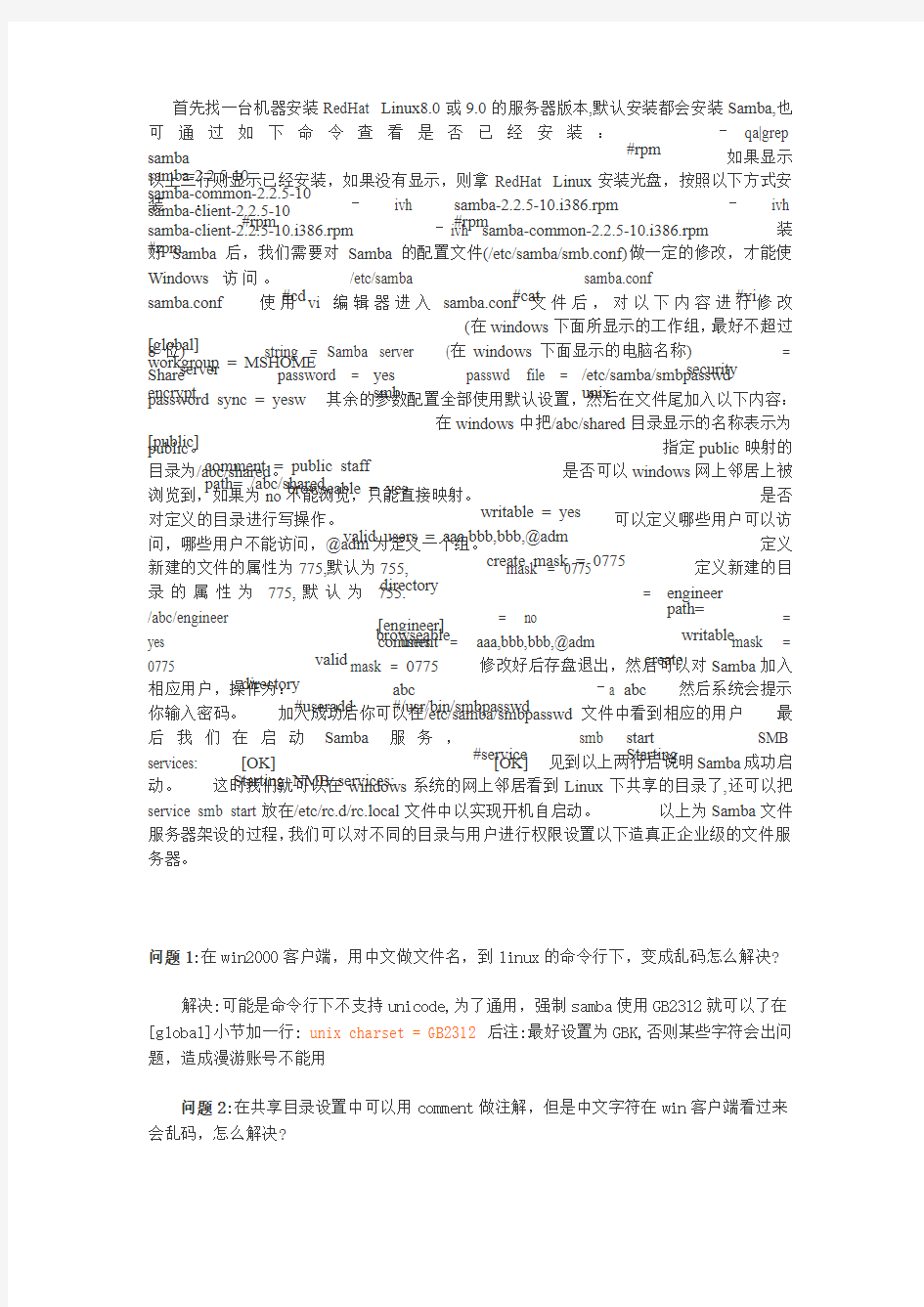

首先找一台机器安装RedHat Linux8.0或9.0的服务器版本,默认安装都会安装Samba,也可通过如下命令查看是否已经安装:
#rpm –qa|grep samba
samba-2.2.5-10
samba-common-2.2.5-10
samba-client-2.2.5-10
如果显示以上三行则显示已经安装,如果没有显示,则拿RedHat Linux安装光盘,按照以下方式安装:
#rpm –ivh samba-2.2.5-10.i386.rpm
#rpm –ivh samba-client-2.2.5-10.i386.rpm
#rpm –ivh samba-common-2.2.5-10.i386.rpm
装好Samba后,我们需要对Samba的配置文件(/etc/samba/smb.conf)做一定的修改,才能使Windows访问。
#cd /etc/samba
#cat samba.conf
#vi samba.conf
使用vi编辑器进入samba.conf文件后,对以下内容进行修改
[global]
workgroup = MSHOME (在windows下面所显示的工作组,最好不超过8位)
server string = Samba server (在windows下面显示的电脑名称)
security = Share
encrypt password = yes
smb passwd file = /etc/samba/smbpasswd
unix password sync = yesw
其余的参数配置全部使用默认设置,然后在文件尾加入以下内容:
[public] 在windows中把/abc/shared目录显示的名称表示为public。
comment = public staff
path= /abc/shared 指定public映射的目录为/abc/shared。
browseable = yes 是否可以windows网上邻居上被浏览到,如果为no不能浏览,只能直接映射。
writable = yes 是否对定义的目录进行写操作。
valid users = aaa,bbb,bbb,@adm 可以定义哪些用户可以访问,哪些用户不能访问,@adm为定义一个组。
create mask = 0775 定义新建的文件的属性为775,默认为755,
directory mask = 0775 定义新建的目录的属性为775,默认为755.
[engineer]
comment = engineer
path= /abc/engineer
browseable = no
writable = yes
valid users = aaa,bbb,bbb,@adm
create mask = 0775
directory mask = 0775
修改好后存盘退出,然后可以对Samba加入相应用户,操作为:
#useradd abc
#/usr/bin/smbpasswd –a abc
然后系统会提示你输入密码。
加入成功后你可以在/etc/samba/smbpasswd文件中看到相应的用户
最后我们在启动Samba服务,
#service smb start
Starting SMB services: [OK]
Starting NMB services: [OK]
见到以上两行后说明Samba成功启动。
这时我们就可以在windows系统的网上邻居看到Linux下共享的目录了,还可以把service smb start放在/etc/rc.d/rc.local文件中以实现开机自启动。
以上为Samba文件服务器架设的过程,我们可以对不同的目录与用户进行权限设置以下造真正企业级的文件服务器。
问题1:在win2000客户端,用中文做文件名,到linux的命令行下,变成乱码怎么解决?
解决:可能是命令行下不支持unicode,为了通用,强制samba使用GB2312就可以了在[global]小节加一行: unix charset = GB2312后注:最好设置为GBK,否则某些字符会出问题,造成漫游账号不能用
问题2:在共享目录设置中可以用comment做注解,但是中文字符在win客户端看过来会乱码,怎么解决?
解决:在[global]小节,添加一行: display charset = GB2312就可以了,要求samba 是3.0以上
问题3:如何开放共享资源给匿名(guest)用户?
解决:在[global]小节,添加一行: map to guest = bad user 然后在相应的共享资源小节增加2行: guest account = nobody guest ok = Yes 这样所有没有账号对应和密码错误的用户连上来,访问这个共享资源时,它的对应用户就是nobody
问题4:在某些win2000的机器上面不能修改域的账号的密码,samba的log提示
check_oem_password: incorrect password length (-312332314)
解决: 卸载win2k的hotfix补丁:KB828741 或者下载更新当前最新版的samba3.04
问题5: 原来使用的是发行版打包的samba,现在要下载最新版源码编译安装,怎么把原来的设置保留?
解决: 先停掉原来的samba服务: /etc/init.d/smb stop 备份原来的域账号资料到
/root/anheng.backup: pdbedit -e smbpasswd:/root/anheng.backup 再编译安装新的samba ./configure --prefix=/usr/local/samba --enable-cups --with-smbmount
--with-acl-support make make install 这样新的samba就安装在/usr/local/samba了smb.conf放在了/usr/local/samba/lib/smb.conf 把老的smb.conf复制到上面的目录,cp /etc/samba/smb.conf /usr/local/samba/lib/smb.conf用testparm测试设置文件是否有问题,要指定绝对路径/usr/local/samba/bin/testparm,如果直接执行 testparm,执行的将是老版本的samba的testparm一般不会有问题,我这里遇到的一个问题是说passwd程序没有找到,把smb.conf中行 passwd program = passwd %u改成passwd program =
/usr/bin/passwd %u 最后,修改启动脚本,/etc/init.d/smb 将里面的nmbd和smbd前面增加绝对路径/usr/local/samba/sbin就全部安装完成了。启动之前,恢复域账号:pdbedit -i smbpasswd:/root/anheng.backup然后就可以启动了 /etc/init.d/smb start 新安装后,由于程序和设置文件跟原来发行版的linux的目录位置不一致,如果你使用webmin进行管理,就要重新设置一下webmin里面samba 模块的配置信息
问题6:在某些win2k机器加入到域的过程中,输入完域管理员账号后,win2k提示没有找到账号,看samba的日志,没有任何提示
解决: 用netstat -n -a看到没有连接到域服务器的139口,却和另一台samba服务器有连接,就是说win2k错误的连接到了另一台samba服务器,把这台服务器的主浏览器级别调低后,问题解决修改smb.conf的os level = 99 最好不要装2台域控制器
问题7:怎么让某些域账号在本机可以有administrator权限?
解决:在本机(WIN2K专业版),先用本机的ADMINISTRATOR来登陆,点控制面板里面的用户管理,添加用户,设置添加的用户是域用户,然后选择本机权限为ADMINISTRATOR,
问题8:在某些客户端,使用域账号,漫游登陆时,存放在域服务器上的FOXMAIL程序不能运行,而在有些客户端能够运行。怎么解决?
解决:在有问题的客户端,删除有问题的漫游账号,这样操作:控制面版->系统->用户配置文件->选定&删除
问题9:在客户端,ie的收藏夹中出现特殊字符的文件名时(估计跟我使用GB2312有关),漫游账号不能复制到本地。而造成用临时账号登陆系统,而不能访问原来的桌面设置和收藏夹等
解决1:找到捣乱的文件,删掉它,更好的办法还没有找到。
解决2:初步确定是win这边的字符\x0a1\x0aa到了samba变成了\x014,这个只在ver3中出现,估计是一个bug,再bug被解决之前我暂时用php+bash用脚本解决,在
/etc/cron.hourly/放一个scan14.sh,里面只要一行: find /home/samba/profiles -cmin -61 -exec php /root/f.php { } \\; 然后在/root/f.php: ...(见附件) 这样每一小时都查一边文件,修正非法字符解决3:把global里面的unix charset 设置由GB2312改成GBK 就行了 unix charset GBK
服务器部署方案
FMScms网站包含2个部分,即为客户端和服务端。 客户端:网站前台+网站后台 服务端:FMS直播软件和组件 FMS主播系统工作图解 FMS主播系统服务器架构以及硬件级宽带需求说明 FMS服务器安排需要两部分,WEB服务器以及FMS直播服务器,即为开始所说的用程序的2部分。 WEB服务器的作用是用来安装承载用户访问的客户端(网站或者移动端前台) FMS直播服务器的作用是用来接收处理并发布直播视频流 一般来说,WEB服务器的要求不高,普通的服务器或者云主机就可以满足需求,FMS服务器相对来说带宽要求较高,硬件要求:市面上配置不错的独立服务器即可满足,当然还是推荐SSD固态硬盘。 服务架构图
服务器架构方案一: FMS直播中可以通过调整视频直播品质来调整带宽占用大小(视频品质数值范围1-100,数值越小品质越差) 1、通常一个在线观众要流畅清晰的观看标清视频需要大概30k~40k的带宽流量。 2、带宽的换算方法是128k的流量需要1M的网络带宽。 3、服务器所要负载的带宽是按可承载的最高并发流量计算出来的。并发流量是指同时访问资源的流量值, 如果是利用FMS技术,要想满足并发流量的需求就需要将流量累加。如100人同时访问视频资源则可计算出:100人 * 30k = 3000k 3000k ÷ 128k/M = 23.4M(约20M带宽) 如果网站的视频观众最高并发量时达到100人,就需要至少20M的带宽; 如果网站的视频观众最高并发量时达到1000人,就需要至少200M的带宽; 如果网站的视频观众最高并发量时达到5000人,就需要至少1000M的带宽; 推荐服务器: 服务器的配置重点在于带宽,根据市场了解G端口<1000M带宽>的服务器 推荐硬件配置 固态硬盘,大内存即可,CPU占用率相对较低,目前没有一定数量的真实用户,暂时不能测试出对服务器硬 件的消耗值,不过16G内存的服务器承载5000人同时观看直播。 服务器架构方案二:
文件服务器配置文档
文件服务器安装配置过程 cloud附件如何需要上传word,Excel,pdf等文件,必须要安装文件服务器,配置好文件服务器后,才能上传这些文件,并在线预览。(如果只上传图片文件,则不需要安装文件服务器) 1、程序安装 按照如上图所示勾选文件进行安装。安装完成后不需要在另外打补丁,直接进行配置(本人安装版本为7.2,之前版本是否需要打补丁,没有验证) 如果没有安装好,建议卸载重装。在启用文件服务器时,可以确认文件服务器是否安装。 2、程序安装好后, 首先需要启用文件服务器,用administrator用户登录系统,在公共设置-文件服务器设置
按照如上所示,录入相关内容,然后检测文件服务是否可用
如上,检测信息全部通过,则文件服务器配置成功,即可以测试上传附加。不过通常首次新增文件服务器地址检测时,其中有几项会有问题,需要另外设置,然后在回头进行测试。不过,检测出的结果显示文件服务器可用,就可以保存。然后在配置其他内容。虚拟目录一定要与规定的名称一样,否则会出现文件服务器不可用。文件服务器地址为安装文件服务器电脑的地址,端口号为映射到外网的端口号。 检测完成后,保存文件服务器地址,文件服务器即启用成功。然后根据检测报错内容进行配置,一般会有如下报错: 1)、文件服务器存储目录 首先在硬盘建立相应文件夹,然后点击基础管理-公共设置-文件服务目录设置 点新增
如果文件服务器地址配置不成功,会发现存储目录地方为灰色,不能录入。 在存储目录地方设置好之前建好的文件夹路径 2)。文件目录权限设置报错 文件服务目录的权限设置:增加network service ,everyone的所有权限 同时文件服务器器安装目录下的\Kingdee\K3Cloud\文件夹FileService赋予network service, everyone权限
服务器配置总结
关于服务器配置的总结 工具:J2EE 服务器:Xampp Apache tomcat 时间:8.21-8.22 使用eclipse开发好JavaWeb后,需要将网站文件部署到服务器下才能够正常地使用浏览器进行访问。整个过程大概可以分为以下几个阶段。 一、确保Tomcat正常运行 正常运行的标志是在xampp集成环境中,单击Tomcat后的start按钮后,Tomcat给出如下反馈: 10:46:44 [Tomcat] Attempting to start Tomcat app... 10:46:46 [Tomcat] Status change detected: running 此阶不成功的原因主要是端口配置有误,所需的端口被其它程序占用,需要检查的端口有: 通常不能正常启动时,查看logs下的服务日志catalina.YYYY-MM-DD.log看那个端口被占用,若被占用就该为其它端口(比如加1减1),当Server port控制关闭的端口被占用时不容易发现。 二、确保网站配置正确 当Tomcat运行成功时,在浏览器中输入localhost:8080(配置的端口值),应该出现一个Apache的欢迎页面,如果没有出现,检查以下两个原因: 第一种情况是在webapps/ROOT/WEB-INF/web.xml中没有在
服务器部署方案
服务器部署方案标准化管理处编码[BBX968T-XBB8968-NNJ668-MM9N]
FMScms网站包含2个部分,即为客户端和服务端。 客户端:网站前台+网站后台 服务端:FMS直播软件和组件 FMS主播系统工作图解 FMS主播系统服务器架构以及硬件级宽带需求说明 FMS服务器安排需要两部分,WEB服务器以及FMS直播服务器,即为开始所说的用程序的2部分。 WEB服务器的作用是用来安装承载用户访问的客户端(网站或者移动端前台) FMS直播服务器的作用是用来接收处理并发布直播视频流 一般来说,WEB服务器的要求不高,普通的服务器或者云主机就可以满足需求,FMS服务器相对来说带宽要求较高,硬件要求:市面上配置不错的独立服务器即可满足,当然还是推荐SSD固态硬盘。 服务架构图 服务器架构方案一: FMS直播中可以通过调整视频直播品质来调整带宽占用大小(视频品质数值范围1-100,数值越小品质越差) 1、通常一个在线观众要流畅清晰的观看标清视频需要大概30k~40k的带宽流量。 2、带宽的换算方法是128k的流量需要1M的网络带宽。 3、服务器所要负载的带宽是按可承载的最高并发流量计算出来的。并发流量是指同时访问资源的流量值,如果是利用FMS技术,要想满足并发流量的需求就需要将流量累加。如100人同时访问视频资源则可计算出: 100人 * 30k = 3000k 3000k ÷ 128k/M = (约20M带宽)
如果网站的视频观众最高并发量时达到100人,就需要至少20M的带宽; 如果网站的视频观众最高并发量时达到1000人,就需要至少200M的带宽; 如果网站的视频观众最高并发量时达到5000人,就需要至少1000M的带宽; 推荐服务器: 服务器的配置重点在于带宽,根据市场了解G端口<1000M带宽>的服务器 推荐硬件配置 固态硬盘,大内存即可,CPU占用率相对较低,目前没有一定数量的真实用户,暂时不能测试出对服务器硬件的消耗值,不过16G内存的服务器承载5000人同时观看直播。 服务器架构方案二: 采用CDN加速,分发流媒体。这种方式目前也是需要FMS服务器,未来一段时间我们会用另外的方法代替,不过这种方式对服务器的硬件以及带宽的需求就大大减小了。 1.web服务器,当然也可以安装FMS 2.流媒体服务器,这里的流媒体服务器FMS只用来承载聊天、礼物赠送等数据 3.接入CDN,我们目前支持RTMP协议的流媒体加速方式,即将推出的版本的FMSCMS会 添加HTTP协议的流媒体,更适合主流加速方式。 方案二的优点 1.服务器硬件以及带宽要求降低太多,节省服务器成本 2.在线观看直播人数可以无限拓宽,不需要担心服务器占用达到峰值的危险 3.网络环境得到优化,直播效果更加理想
服务器配置方案
服务器配置方案 本文转自:傲龙网络 在日常工作中,经常给客户进行硬件配置建议,发现很多客户基本的信息化基础的知识都不是太懂,比如服务器配置数选择和用户数关系等等。甚至很多IT专业人士,比如erp,crm顾问都不是很清楚。当然也有可能这些顾问只专注于他自己工作的那一块,认为这些是售前干的事情,不需要了解太多。在我看来我觉得多了解一些,碰到不懂的客户也可以给人家说个所以然出来,至少也没有什么坏处嘛。下面这篇文章也是平常的工作总结,贴出来给大家分享一下,也许还用的着。 第一章服务器选择 1.1 服务器选择和用户数关系
说明: 首选原则:在初期给客户提供硬件配置参考时,在线用户数建议
按注册用户数(或工作站数量)的50%计算。 备用原则:根据企业的行业特点、用户使用频度、应用特点、硬件投入等综合因素考虑,在线用户数比例可以适当下调,由售前/销售人员在对客户的具体情况进行了解后做出适当的建议。 服务器推荐选择品牌:IBM、DELL(戴尔)、HP(惠普)、Sun 、Lenovo (联想)、浪潮、曙光等品牌机型。 CPU:如果因为选择不同品牌服务器或双核处理器导致CPU型号/主频变动,只要求达到同级别或该级别以上处理能力。 硬盘:对于硬盘方面,推荐选择SCSI硬盘,并做RAID5;对于小企业可以如果由于采购成本的考虑也可采用SATA。对于2000注册用户数以上企业,强烈推荐采用磁盘阵列。 硬盘容量=每用户分配容量×注册用户数+操作系统容量+部分冗余 1.2 常见机型参考报价
由于IBM服务器在几个品牌的PC服务器系列中价格较高,如果报价是供客户做预算用,则可将该报价直接发给客户供参考,减少商务询价的工作量。 硬件配置和相关型号可上网查询: IBM服务器 HP服务器 DELL服务器 SUN服务器 Lenovo(联想) 1.3 服务器选择和用户数关系在线计算 在IBM网站上有提供IBM Systems Workload Estimator工具可用于
天融信日志服务器配置说明书修订稿
天融信日志服务器配置 说明书 WEIHUA system office room 【WEIHUA 16H-WEIHUA WEIHUA8Q8-
天融信日志服务器配置说明书 (专用版) VER: 杭州市工商行政管理局网络安全二期项目工程文档 --------日志服务器配置说明书 北京天融信网络安全技术有限公司杭州分公司 2004年12月 天融信安全技术高品质的保证 文档管理 文档信息 文档名称杭州市工商局网络安全二期项目工程文档
分发控制 版本控制
目录
安装数据库服务器 系统要求: 操作系统:中英文windows 2000/2003 服务器版 数据库系统:MS SQL Server 2000 + Service Pack 3 ( 不支持 MS SQL Server ) 最低配置:CPU :PIII 内存:256M 硬盘:10G 推荐配置:CPU:P4 内存:512M 硬盘 80G 安装步骤: 1. 插入SQL Server 2000 安装光盘: 2. 选择<安装SQL Server 2000 组件>,开始安装数据库服务器,依照安装向导的提示,安装数据库服务器和客户端工具。 3. 在安装类型页面,用自定义方式,选择程序文件和数据文件的安装目的文件夹:
【注意】选择自定义也方便了加速查询的排序次序的设置,强烈建议修改默认的排序方式为二进制。另外,数据文件所在文件夹分区必须是NTFS 格式,如果是FAT32 格式的分区,文件的限制为4G,当超过4G 时,文件无法继续增长。同时建议不要安装SQL数据文件与程序文件在系统盘,可单独安装数据文件到大的磁盘与系统盘分开。 4. 下一步,选择身份验证模式为<混合模式>,输入sa 登录密码,请管理员务必牢记: 5. 在接下来的排序规则设置页面,本系统推荐“二进制”排序,这样可以提高查询速度: 6. 设置工作完成后,安装程序开始复制文件。 7. SQL Server 安装完成。
服务器配置与管理
服务器配置与管理》课程标准 一、概述 (一)课程性质 本课程为计算机网络技术专业的专业必修课, 是一门实践性很强的理论实践一体化课程。 本课程以计算机应用基础作为前期基础课程,通过本课程的学习,让学生掌握计算机网络的基本理论,让学生掌握构建局域网的能力,并为学生将来进一步学习网络知识打下基础。同时使学生养成对常用的计算机网络的关注兴趣,并能够把所学的知识应用到具体的应用情境中去发现、分析、解决问题。 (二)课程基本理念课程立足于实际能力培养,对课程内容的选择标准作了根本性改革,打破以知识传授为主要特征的传统学科课程模式,转变为以工作任务为中心组织课程内容和课程教学,让学生在完成具体项目的过程中来构建相关理论知识,并发展职业能力。本课程确定了以网络系统设计和实施的一般步骤:用户网络需求分析、网络结构设计、网络物理连接、网络逻辑连接、设备配置等过程任务组织课程内容,首先避免了从概念、理论、定义入手的理论课程组织模式,而是从与学生生活紧密相关的家庭、办公室网络应用入手,展开网络连接及维护网络的工作任务型课程模式。课程内容突出对学生职业能力的训练,理论知识的选取紧紧围绕“组建小型网络”工作任务完成的需要来进行,同时又充分考虑了高等职业教育对理论知识学习的需要,注重对知识、技能和态度的要求。 (三)课程设计思路本课程针对本校学生的特点,在项目及模块设计上,依据“组建小型局域网”工作任务的过程进行,课程本身就是一个完整的项目。本课程从最基本的的“初识计算机网络”“连接网络之传输介质”“无线网络”到“连接网络之联网设备”“认识计算机网络之网络协议”“连接网络之网络寻址”,最后,学习“组建小型交换网络-配置交换机” “连接互联网之配置路由器” 由浅到深,一步步学习组建局域网及管理。
服务器配置方案
服务器配置方案本文转自:傲龙网络 在日常工作中,经常给客户进行硬件配置建议,发现很多客户基本的信息化基础的知识都不是太懂,比如服务器配置数选择和用户数关系等等。甚至很多IT专业人士,比如erp,crm顾问都不是很清楚。当然也有可能这些顾问只专注于他自己工作的那一块,认为这些是售前干的事情,不需要了解太多。在我看来我觉得多了解一些,碰到不懂的客户也可以给人家说个所以然出来,至少也没有什么坏处嘛。下面这篇文章也是平常的工作总结,贴出来给大家分享一下,也许还用的着。 第一章服务器选择 服务器选择和用户数关系
说明: 首选原则:在初期给客户提供硬件配置参考时,在线用户数建议按注册用户数(或工作站数量)的50%计算。 备用原则:根据企业的行业特点、用户使用频度、应用特点、硬件投入等综合因素考虑,在线用户数比例可以适当下调,由售前/销售人员在对客户的具体情况进行了解后做出适当的建议。 服务器推荐选择品牌:IBM、DELL(戴尔)、HP(惠普)、Sun 、Lenovo (联想)、浪潮、曙光等品牌机型。 CPU:如果因为选择不同品牌服务器或双核处理器导致CPU型号/主频变动,只要求达到同级别或该级别以上处理能力。
硬盘:对于硬盘方面,推荐选择SCSI硬盘,并做RAID5;对于小企业可以如果由于采购成本的考虑也可采用SATA。对于2000注册用户数以上企业,强烈推荐采用磁盘阵列。 硬盘容量=每用户分配容量×注册用户数+操作系统容量+部分冗余常见机型参考报价
由于IBM服务器在几个品牌的PC服务器系列中价格较高,如果报价是供客户做预算用,则可将该报价直接发给客户供参考,减少商务询价的工 作量。 硬件配置和相关型号可上网查询: IBM服务器 HP服务器 DELL服务器 SUN服务器 Lenovo(联想) 服务器选择和用户数关系在线计算 在IBM网站上有提供IBM Systems Workload Estimator工具可用于计算在各种应用和用户数规模下建议采用的服务器型号配置,配置结果提供 服务器型号、建议配置情况、可扩展性等信息。 以下为IBM Systems Workload Estimator工具计算结果,供参考: At peak, this system will have 1000 active mail clients. The calculations for this workload take into consideration a maximum of 60 percent utilization. Based on the type of client connection, this translates to 4000 effective clients. 即当前配置可支持1000在线用户,4000有效用户,服务器配置结果受录入的基本信息影响较大。 相关概念解释
FTV SE7.0 服务器冗余配置说明
RSView SE 服务器冗余配置说明 准备3台电脑,一台作主服务器、一台作从服务器、最后一台作客户机。 1、系统:Windows 7 Ultimate 2、上位机软件:RSView SE 3、主服务器IP地址;子网掩码; 用户名(管理员) : KLT1 ; 密码: klt1 ; 工作组:WORKGROUP 。 计算机名:KLT1-PC 4、从服务器IP地址;子网掩码; 用户名(管理员) : KLT2 ; 密码: klt2 ; 工作组:WORKGROUP 。 计算机名:KLT2-PC 5、客户机IP地址;子网掩码; 用户名(管理员) : KLT3 ; 密码: klt3 ; 工作组:WORKGROUP 。 计算机名:KLT3-PC 6、系统安装过程中,设定计算机用户名,用户密码、安装完毕后设定 IP地址、子网掩码、工作组。 7、安装RSView SE 软件,安装过程中会有安装IIS组件的过程,IIS一定要安装正确。 8、安装上位机软件之后进行系统设置 (1) 启用来宾帐户 打开控制面板(查看方式:类别) 用户账户和家庭安全——用户帐户——管理帐户——来宾帐户(Guest)——启用 (2) 关闭防火墙 控制面板——系统和安全——Windows 防火墙——打开或关闭Windows 防火墙——选择关闭 (3) 删除“拒绝从网络上访问这台计算机”项中的guest账户
运行组策略()——本地计算机——计算机配置——Windows 设置——安全设置—— 本地策略——用户权利指派——拒绝从网络上访问这台计算机——删除guest账户。 (3) 公用文件夹共享 控制面板——网络和 Internet——选择家庭组和共享选项——更改高级共享设置——公用 ——公用文件夹共享——启用共享以便可以访问网络的用户。 (4) 以上设置完毕后,打开计算机,以主服务器为例,在windows 地址栏中输入\\,可 以访问从服务器的共享文件,以此类推,三台计算机可以相互访问对方的共享文件。 9、检测IIS是否正常 三台电脑每台都要检测,以主服务器为例,在IE浏览器中输入,会出现下图 图标 10、检测RSViewse是否正常 三台电脑每台都要检测,以主服务器为例,在IE浏览器中输入, 会出现下图图标 11、以上两项检测全部正常后,配置SE冗余。 12、三台电脑都要做以下设置, 打开电脑左下角开始——所有程序——Rockwell Software——FactoryTalk Tools—— FactoryTalk Directory Configuration Wizard——Configure settings——选择Configure the FactoryTalk Network Directory——Next——输入本机的用户名和密码——等待完成设置。13、设定通讯路径
Windows Server 2012 R2 文件服务器安装与配置
WindowsServer2012R2文件服务器安装与配置01 文件服务器配置的相关目录
02 基础说明与安装 一、文件服务器的基础说明 文件服务器是企业里面用的最多的服务器之一,它主要用于提供文件共享。 为了配合文件服务器的权限管理,从Windows Server 2008新增了文件服务器资源管理器,其实在Windows Server 2003里面也有文件服务器资源管理器的功能,只是放于DFS功能模块里面了。 文件服务器资源管理器是一组可让你对文件服务器上存储的数据进行管理和分类的功能。文件服务器资源管理器包括以下功能: 文件分类基础结构文件分类基础结构通过分类流程的自动化提供对数据的洞察力,从而让你更有效地管理数据。你可以基于此分类对文件进行分类并应用策略。示例策略包括限制访问文件的动态访问控制、文件加密和文件过期。可以使用文件分类规则自动分类文件,也可以修改所选文件或文件夹的属性手动分类文件。 文件管理任务文件管理任务可让你基于分类对文件应用有条件的策略或操作。文件管理任务的条件包括文件位置、分类属性、创建文件的数据、文件的上一次修改日期或上一次访问文件的时间。文件管理任务可以采取的操作包括使文件过期、加密文件的功能,或运行自定义命令的功能。 配额管理配额允许你限制卷或文件夹可拥有的空间,并且它们可自动应用于卷上创建的新文件夹。你还可以定义可应用于新卷或文件夹的配额模板。 文件屏蔽管理文件屏蔽可帮助控制用户可存储在文件服务器上的文件类型。你可以限制可存储在共享文件上的扩展名。例如,你可以创建文件屏蔽,不允许包含MP3 扩展名的文件存储在文件服务器上的个人共享文件夹上。 存储报告存储报告可用于帮助你确定磁盘使用的趋势以及数据分类的方式。你还可以监视尝试要保存未授权文件的一组所选用户。 通过使用文件服务器资源管理器Microsoft 管理控制台(MMC) 或使用Windows PowerShell,可以配置和管理文件服务器资源管理器包含的功能。 二、文件服务器的基础安装 1、在服务器管理界面点击“添加角色和功能”,进入到“选择服务器角色”,选择“文件服务器”与“文件服务器资源管理器”。
如何选择服务器配置
如何选择服务器配置 装载服务器(以及基于服务器的软件)以及调谐服务器使其正确运行的工作都是远程服务器配置软件的任务。 在一个完美的世界中,企业的每一台服务器都将以最佳的效率运行,并且能够在极短的时间内进行重新配置,以适应搬迁、增加设备和修改配置。不必说,服务器领域并不能像上面说的那样工作。这种效率通常是不可能的,或者至少是一种诱人的选择。 装载服务器(以及基于服务器的软件)以及调谐服务器使其正确运行的工作都是远程服务器配置软件的任务。这是很松散的一类产品,在功能和性能方面有很大的差别。这类软件包含的任务多种多样,如软件修改管理、许可证管理、目录管理和性能监视等。而且,这个工作定义还不包含远程客户机配置(桌面或者移动),尽管这项功能有时候是这类软件功能的一部分。 配置大量的服务器是一项很可怕的工作。 服务器的配置有三个主要的步骤: 1.部署和安装软件。这里的软件是指最新的软件、升级软件或者是一个补丁(有时候,这个步骤并不是配置的过程的一部分)。 2.实际配置服务器--配置、规则、水平和事件的行为。 3.对修改进行测试以保证这些修改确实发挥作用。配置管理软件明显的好处来自于集中化和远程管理。这种软件使一个管理员(或者一小组管理员)不用亲自物理访问每一台需要配置的服务器。这个软件还能够实现在以前手工操作无法实现的同步水平。另一个好处是自动日志功能。这个功能可以记录服务器做了什么、什么时间做的、谁做的和对哪一台服务器做的等数据。 对远程设备进行部署、配置和测试是相当复杂的。这种配置过程中容易出错的地方比其它服务器管理领域还要多。例如,一台服务器可能关机或者断开网络连接,能够在一台服务器上运行的软件也许在另一台服务器上不能启动,或者对一家厂商的产品起作用的操作对另一家厂商的服务器不起作用。配置管理中的失败状态非常重要,因为1、它是你实际对服务器及其软件了哪些修改的动态体现。2.这通常会引起一些重要的、并发的的和反续的改变。这篇文章也说明,虽然使用配置管理软件会带来很多好处,但是,这种产品很难挑选和应用。也许是因为很难把一切事情都做得最好,这类产品通常都有很强的针对性。有些配置管理软件专门用于具体的操作系统,有的专门用于具体类型的应用程序(最常见的是数据库),有的专门适用于具体的硬件。 同服务器基础软件一样,套装软件(例如,IBM公司的Tivoli或者Netopia公司的netOctopus)通常包括服务器(或基于服务器的软件)的配置工具。虽然这些套装软件的方法都非常普通,但是,目前仍然没有一个通用的配置管理软件。因此,当选择这类软件时,用户通常要权衡这种软件的配置范围和完成任务所需要的这种软件的功能。 为了说明这个问题,下面提供的这个配置工具功能表并不是查看和对比在许多功能方面进行竞争的二、三种产品,而是让企业从表格中的产品中挑选在功能方面相互补充的产品。 产品1 产品2 产品3 服务器架构集群支持用户定义服务器组编排功能同类平台部署多平台部署支持的配置类型操作系统应用程序应用服务器(中间件软件) 网络存储其它部署安装脚本如果肯定,指出是否配置全部服务器或指出具体的服务器防火墙管理资产/存货管理的链接支持大量移植部署记录配置同步化政策配置企业目录支持配置记录服务器配置测试测试套装软件监视软件的链接修改管理版本变化补丁许可证管理管理操作台网络 (浏览器) 单一登录管理会话记录其它其它1 其它2 其它3 配置管理软件方面通常容易忽略的
天融信日志服务器配置说明书
天融信日志服务器配置说明书 (专用版) VER: 杭州市工商行政管理局网络安全二期项目工程文档 --------日志服务器配置说明书 北京天融信网络安全技术有限公司杭州分公司 2004年12月 天融信安全技术高品质的保证 文档管理 目录 安装数据库服务器.................................................... 安装并配置审计服务器................................................
安装并配置审计管理器................................................ 配置防火墙日志权限.................................................. 安装数据库服务器 系统要求: 操作系统:中英文windows 2000/2003 服务器版 数据库系统:MS SQL Server 2000 + Service Pack 3 ( 不支持 MS SQL Server ) 最低配置:CPU :PIII 内存:256M 硬盘:10G 推荐配置:CPU:P4 内存:512M 硬盘 80G 安装步骤: 1. 插入SQL Server 2000 安装光盘: 2. 选择<安装SQL Server 2000 组件>,开始安装数据库服务器,依照安装向导的提示,安装数据库服务器和客户端工具。 3. 在安装类型页面,用自定义方式,选择程序文件和数据文件的安装目的文件夹: 【注意】选择自定义也方便了加速查询的排序次序的设置,强烈建议修改默认的排序方式为二进制。另外,数据文件所在文件夹分区必须是NTFS 格式,如果是FAT32 格式的分区,文件的限制为4G,当超过4G 时,文件无法继续增长。同时建议不要安装SQL数据文件与程序文件在系统盘,可单独安装数据文件到大的磁盘与系统盘分开。 4. 下一步,选择身份验证模式为<混合模式>,输入sa 登录密码,请管理员务必牢记: 5. 在接下来的排序规则设置页面,本系统推荐“二进制”排序,这样可以提高查询速度: 6. 设置工作完成后,安装程序开始复制文件。 7. SQL Server 安装完成。 8. 安装Microsoft SQL Server 2000 Service Pack 3。 安装并配置审计服务器 TopSEC 安全审计综合分析系统的安装要在数据库MS SQL Server 2000 成功安装并且启动SQL Server 服务之后进行。 系统要求: 操作系统:中英文windows 2000/2003 服务器版 数据库系统:MS SQL Server 2000 + Service Pack 3 ( 不支持 MS SQL Server ) 最低配置:CPU :PIII 内存:256M 硬盘:10G
局域网文件共享服务器搭建初稿方案
局域网文件共享服务器搭 建初稿方案 Prepared on 22 November 2020
局域网文件共享服务器搭建初稿方案一.需求分析 1.公司有7个大部门,分别为:综合部、技术部、质量部、生产部、采购物流部、商务部、财务部。 2. 各部门的文件夹只允许本部门员工有权访问;各部门之间交流性质的文件放到公用文件夹中。 3. 每个部门都有一个管理本部门文件夹的管理员账号和一个只能新建和查看文件的普通用户权限的账号。 4. 公用文件夹中分为存放共享各部门的文件夹和工具软件文件夹。 5. 对于各部门自己的文件夹,各部门管理员具有完全控制权限,而各部门普通用户可以在该部门文件夹下新建文件及文件夹,并且对于自己新建的文件及文件夹有完全控制权限,对于管理员新建及上传的文件和文件夹只能访问,不能更改和删除。不是本部门用户不能访问本部门文件夹。 6. 对于公用文件夹中的各部门共享文件夹,各部门管理员具有完全控制权限,而各部门普通用户可以对文件夹进行访问查看,但不能更改和删除。本部门用户(包括管理员和普通用户)在访问其他部门公共共享文件夹时,只能查看不能修改、删除、新建。对于存放工具软件的文件夹,只有管理员有权限,其他用户只能访问。 二.规划 根据公司需求情况,现做出如下规划: 1. 在系统分区时单独分一个Company的区,在该区下有以下几个文件夹:综合部、技术部、质量部、生产部、采购物流部、商务部、财务部、公共文件。在“公共文
件”下又有以下几个文件夹:综合部、技术部、质量部、生产部、采购物流部、商务部、财务部、工具软件。 2. 各部门对应的文件夹由各部门自己管理,工具软件文件夹由管理员维护。 3. 账号角色划分为超级管理员组、部门管理员组、普通用户组。 超级管理员组用户账号: superadmin; 部门管理员组包含用户 综合部管理员账号:zhbadmin;密码: 技术部管理员账号:jsbadmin;密码: 质量部管理员账号:zlbadmin;密码: 生产部管理员账号:scbadmin;密码: 采购物流部管理员账号:cgbadmin;密码: 商务部管理员账号:swbadmin;密码: 财务部管理员账号:cwbadmin;密码: 普通用户组分 为:zhbuser;jsbuser;zlbuser;scbuser;cgbuser;swbuser;cwbu ser 密码:和各普通用户名对应的一样。 文件夹之间的关系请见下图: 三.文件共享服务安装和配置 1.安装文件服务器 2.用户角色配置 Step1 在桌面上用鼠标右键单击【我的电脑】图标,在弹出的快捷菜单中选择【管理】命令。打开“计算机管理”窗口,在左窗格中展开【本地用户和组】目录。然后用鼠
主DNS服务器配置步骤
主DNS服务器配置步骤 1、启动红旗Linux操作系统。 2、在named.conf文件中设置正向解析域、反向解析域(参见95页图3.23)。 zone “https://www.sodocs.net/doc/0d4059978.html," IN { type master; file “https://www.sodocs.net/doc/0d4059978.html,.zone"; }; zone "1.168.192.in-addr.arpa" IN { type master; file "192.168.1.zone"; }; 3、建立正向区域文件,参见图3.2 4、图3.25。 #cd /var/named #cp localhost.zone https://www.sodocs.net/doc/0d4059978.html,.zone 修改https://www.sodocs.net/doc/0d4059978.html,.zone 的第2行为:$ORIGIN https://www.sodocs.net/doc/0d4059978.html,. 修改https://www.sodocs.net/doc/0d4059978.html,.zone 的最后一行为: dns IN A 192.168.1.188(X+122) ftp IN CNAME https://www.sodocs.net/doc/0d4059978.html,. www IN A 192.168.1.188 4、建立反向区域文件,参见图3.27、图3.26。 #cd /var/named #cp named.local 192.168.1.zone 修改192.168.1.zone 的第2行:2个localhost 均改为https://www.sodocs.net/doc/0d4059978.html, 修改192.168.1.zone 的第8行(即倒数第2行):localhost 改为https://www.sodocs.net/doc/0d4059978.html, 修改192.168.1.zone 的最后一行为: 188 IN PTR https://www.sodocs.net/doc/0d4059978.html,. 188 IN PTR https://www.sodocs.net/doc/0d4059978.html,. 5、配置网络(IP:192.168.1.188),配置DNS客户端(DNS:192.168.1.188)。 6、使用named-checkconf、named-checkzone命令测试配置文件。 # cd /var/named
Windows服务器配置与管理
连云港职业技术学院 信息工程学院《Windows服务器配置与管理》 大作业文档 题目:终端服务的管理与配置 姓名: 学号: 29号 专业:计算机网络技术 导师: 连云港职业技术学院信息工程学院 2010 年12 月
摘要 客户端通过终端服务客户端软件连接到终端服务器,在客户端的显示器上将显示出终端服务器使用的操作系统的界面。客户端软件讲客户鼠标和键盘的操作传送给服务器,然后将服务器显示的界面传送给客户端。对客户端而言,就像操作本地计算机一样。 Windows server 2003终端服务器可用来管理每个客户远程登录的资源,它提供了一个基于远程桌面协议的服务,使windows server 2003成为真正的多会话环境操作系统,并让用户能使用服务器上的各种合法资源。也可以让使用配置较低计算机的用户,通过终端服务使用服务器上最新的操作系统或者软件。 【关键字】终端服务器远程桌面远程协助配置
目录 摘要 (2) 第1章引言 (4) 第2章系统实现 (5) 2.1 安装终端服务器 (5) 2.2 windows XP的设置 (11) 2.3 终端服务器的连接配置 (15) 2.4 配置和使用“远程桌面” (20) 2.5 配置远程协助 (25) 2.6使用基于HTTP协议的终端服务器 (32) 2.6.1远程管理(html) (32) 2.6.2远程桌面web连接 (34) 第3章总结 (38) 参考文献 (39)
第1章引言 Windows server 2003操作系统提供了可用于从远程位置管理服务器的工具。这些工具包括“远程桌面”管理单元、终端服务器、远程协助、Telnet服务等远程管理工具。了解每种工具的优点和安全性需要后,就可以为远程管理和管理任务选择最合适的工具了。 终端服务器是通过网路服务器来提供一种有效和可靠的方法,分发基于windows的程序。它通过网络处理从客户端远程桌面传递的命令,运行后将结果传回远程桌面。通过终端服务器,可允许多个用户同时访问运行windows server 2003家族操作系统之一的服务器上的桌面。可以运行程序、保存文件和使用网络资源,就像坐在那台计算机前一样。 远程桌面是安装在网络中的客户端上的一种瘦客户端软件,它授权远程访问运行windows server 2003家族操作之一的任何计算机桌面,而并不对管理员下达的指令进行任何处理。允许用户实际通过网络中的任何计算机管理服务器——甚至是Microsoft Windows Server 2003服务器。 使用终端服务的优点是:将windows server 2003家族操作系统更快的引入桌面;充分利用已有的硬件;可以使用终端服务器集中部署程序;使用终端服务器远程桌面。 Windows server 2003终端服务新增功能:程序的集中部署;对应用程序的远程访问;单应用程序访问;终端服务管理器;远程控制;音频重定向;组策略集成;分辨率和颜色增强功能。
金万维异速联服务器配置说明
金万维异速联服务器配置说明 一、安装 系统要求 (1) 服务器 硬件:PIII 800M / 512M / 20G 以上 操作系统:Win XP、Win2000 Server、Win2003 server、Win2008 server 等 (2) 客户端 操作系统:支持Windows 全系列等多种客户端操作系统 浏览器:IE 5.0 以上或firefox等多种浏览器 手机操作系统:Windows Mobile 平台6.0 及以上版本 (3) 网络 协议:TCP/IP、SSL、HTTP/HTTPS 接入方式:拨号、DSL、Cable Modem、LAN、GPRS、Wi-Fi、卫星 手机网络:CDMA 1X/GPRS/EDGE/TD-SCDMA/CDMA2000/WiFi 最低带宽:每一个客户端3KBps 服务器端 服务端的安装 (1) 双击金万维异速联安装图标。 (2) 安装程序后,选择你想要的语言,在这里我们选择“简体中文”,然后点击“确定”,如下图所示:
(3) 来到“安装向导”界面,点击“下一步”,如下图所示。 (4.1) 安装选择有两种,第一种典型安装是将文件放在程序默认的目录底下,一般默认的路径是 C:\Program Files\E-SoonLink Server,我们在这里选择典型安装,点击“下一步”,如下图:
(4.2)第二种是自定义安装,你可以选择虚拟打印驱动,一般选择“打印驱动1”,这是默认选项(注:在 客户端下载异速联驱动时,请将打印驱动选择为与服务器端一致。),点击“下一步”,来到自定义安装目录,你可以 点击“浏览”选择异速联的存放地址,然后点击“安装”,如下图:
服务器配置基础知识
文件服务器配置 1、以系统管理员身份登录Windows Server 2003系统,在开始菜单中依次单击【管理工具】→【管 理您的服务器】菜单项,打开“管理您的服务器”窗口。在“添加角色到您的服务器”区域中单击【添加或删除角色】按钮,进入配置向导并单击【下一步】按钮,如图7-1所示。 2、配置向导完成网络设置的检测后,如果是第一次使用该向导,则会进入“配置选项”对话框。选 中【自定义配置】单选钮,并单击【下一步】按钮,如图7-2。 3、打开“服务器角色”对话框,在“服务器角色”列表中选中【文件服务器】选项,并单击【下一步】 按钮,如图7-3所示。 4、在打开的“文件服务器磁盘配额”对话框中选中【为此服务器的新用户设置默认磁盘空间配额】复 选框,并根据磁盘存储空间及用户实际需要在【将磁盘空间限制为】和【将警告级别设置为】编辑框中输入合适的数值(如500M)。另外,选中【拒绝将磁盘空间给超过配额限制的用户】复选框,可以禁止用户在其已用磁盘空间达到限额后向服务器写入数据。单击【下一步】按钮,如图7-4所示。
5、打开“文件服务器索引服务”对话框中,选中【是,启用索引服务】单选钮,启用对共享文件夹的索引服务。单击【下一步】按钮,如图7-5所示。 6、添加向导开始启用所选服务,完成后会自动打开“共享文件夹向导”对话框。单击【下一步】按钮,如图7-6所示。 7、在打开的“文件夹路径”对话框中单击【浏览】按钮,打开“浏览文件夹”对话框。在本地磁盘中找到准备设置为公共资源的文件夹,并依次单击【确定】→【下一步】按钮,如图7-7所示。
8、打开“名称、描述和设置”对话框,在这里可以设置共享名和描述该共享文件夹的语言。设置完毕后单击【下一步】按钮,如图7-8所示 9、在打开的“权限”对话框中选中【管理员有完全访问权限;其他用户有只读访问权限】单选钮,并依次单击【完成】按钮,如图7-9所示。 10、打开“共享成功”对话框,在“摘要”文本框中显示出了共享文件夹路径、共享名和共享路径。其中共享名和共享路径用来向网络用户公布。单击【关闭】按钮即可,如图7-10所示。搭建文件服务器的目的之一就是要设置用户对共享资源的访问权限,用户需要有合法的账户才能访问这些资源,因此需要在服务器中创建用户账户。
服务器配置说明
机房服务器配置 服务器配置说明:标配2颗Intel Xeon E5-2650 V4(12核-2.2GHz-85W);可支持2颗Intel Xeon E5-2600V3系列处理器;DDR4 RDIMM 256GB(2400MHz-1.2V-ECC-2Rank);可支持16个内存插槽;标配RAID 0 1卡;标配2块300GB-SAS 12Gb/s-10000rpm-2.5inch-热插拔硬盘;可支持8块2.5inch SAS/SATA/SSD硬盘;标配2*GE以太网卡;可升级为2*10G以太网卡;标配2个PCIe3.0 x8插槽(可支持5个PCIe3.0扩展槽,扩配IO模组实现);N+1个冗余系统风扇;5个USB (前面2个,后面2个,1个内置);集成BMC管理模块,支持华为iMana,支持IPMI、SOL、KVM Over IP、虚拟媒体等管理特性,对外提供1个10/100Mbps RJ45管理网口;标配2个460W金牌高效电源, 可选冗余;内置DVD-RW;导轨;2U机架式。 交换机8Gb,24端口交换机,8端口激活,含8个8Gb/s短波SFP,含Web tools、Zoning、EGM软件授权,全光纤支持级联,单电源(固定),机架套件。 HBA卡8G光纤通道卡、64bit PCI-E, 多模光纤LC单口。 光纤跳线光纤连接线缆LC-LC-MM-10米,用于光纤阵列的级
联、及与HBA卡、光纤交换机的连接。 数据存储MS2500G2-16A存储控制器单元(双控制器,4U,16*3.5/2.5,含128GB缓存,含14个GE接口、4个10GE接口),4*8Gb FC IO模块,3.5寸一体化SAS磁盘驱动器套件(900GB,10000RPM,2.5寸,含驱动器托架及接口) - 适用于MS2500G2-16A/DSU1616,一体化SAS磁盘驱动器套件(4TB,7200RPM,3.5寸,含驱动器托架及接口,宏杉开放数据存储平台软件-MS2000存储系统管理软件(支持FC、iSCSI 协议,含基本存储管理、CRAID、系统监控、日志及告警等功能),滑轨配件(适用于3U、4U设备,用于控制器、磁盘柜),5M光纤线缆(多模,LC-LC),MS2000现场安装服务-每控制器 vmware软件及服务VMware vSphere 5.5企业增强版License,VMware vCenter 5.5标准License。 机柜42U服务器标准机柜 切换器Slideaway LCD KVMP抽拉式多电脑切换器 PDU克莱沃AUE2220W1
相关文档
- win2003_文件服务器配置方法
- 文件服务器配置方案
- 文件服务器配置与管理
- WIN-SERVER-2012文件服务器搭建(经验总结)
- 文件服务器搭建手册
- 公司文件服务器的搭建与管理
- windows-server2008文件服务器搭建
- windows_server服务器配置文档
- 文件服务器的配置
- 公司文件服务器的搭建与管理
- windows server2008文件服务器搭建
- 2008r2文件服务器搭建
- 文件服务器的搭建 配置与管理
- 文件服务器搭建与使用详解
- wnowserver文件服务器搭建完整版
- 文件服务器安装配置
- win server 2008 r2文件服务器配置
- 配置文件服务器
- 局域网文件共享服务器搭建初稿方案
- 文件服务器配置方案
